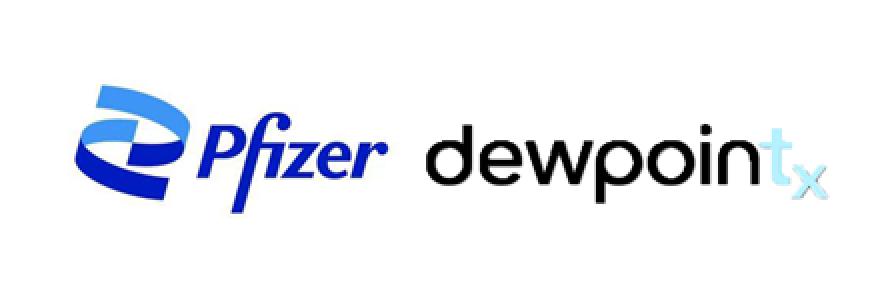дёҖдёӘUзӣҳеҲ¶дҪңеӨҡдёӘзі»з»ҹзҡ„Uзӣҳеј•еҜјеҗҜеҠЁе·Ҙе…·-Ventoy
з»ҸеёёиҮӘе·ұиЈ…жңәе’ҢеҒҡејҖеҸ‘зҡ„жңӢеҸӢйғҪзҹҘйҒ“ пјҢ жҜҸж¬Ўе®үиЈ…зі»з»ҹзҡ„ж—¶еҖҷйғҪдјҡз”ЁUзӣҳеҒҡдёҖдёӘUзӣҳеј•еҜјеҗҜеҠЁ пјҢ еӨ§еӨҡж•°дәәд№ҹеҸӘжҳҜдёҖдёӘUзӣҳеҲ¶дҪңдёҖдёӘзі»з»ҹзҡ„UзӣҳеҗҜеҠЁ пјҢ иҖҢдё”зҺ°еңЁ32G Uзӣҳж Үй…Қзҡ„жғ…еҶөдёӢ пјҢ дёҖдёӘUзӣҳеҲ¶дҪңдёҖдёӘзі»з»ҹUзӣҳеҗҜеҠЁ пјҢ еӨӘиҝҮдәҺжөӘиҙ№дәҶ пјҢ йӮЈд№ҲVentoyе°ұжҳҜдҪ йңҖиҰҒзҡ„е·Ҙе…· гҖӮ
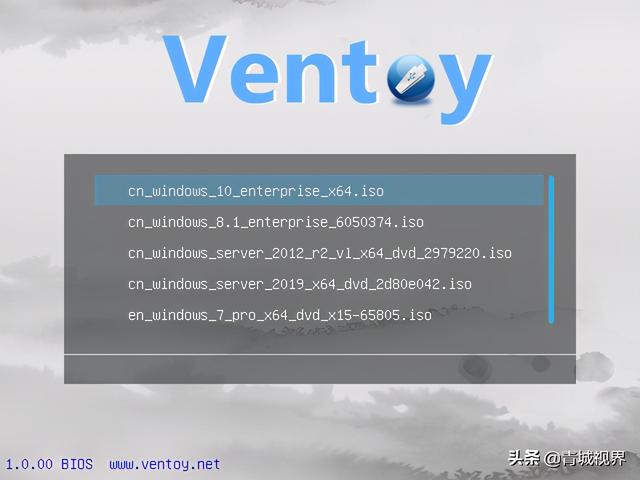 ж–Үз« жҸ’еӣҫ
ж–Үз« жҸ’еӣҫ
Ventoy BIOSз•Ңйқў
гҖҗдёҖдёӘUзӣҳеҲ¶дҪңеӨҡдёӘзі»з»ҹзҡ„Uзӣҳеј•еҜјеҗҜеҠЁе·Ҙе…·-VentoyгҖ‘жңҖиҝ‘жғіе°қиҜ•дёҚеҗҢзҡ„зі»з»ҹе®үиЈ…еҲ°е®һдҪ“жңәдёӯ пјҢ иҖҢйқһиҷҡжӢҹжңәйҮҢйқў пјҢ жҜ”еҰӮиҜҙUbuntu пјҢ deepinз”ҡиҮіESXIиҷҡжӢҹжңәе№іеҸ°иҝҷдәӣзі»з»ҹ пјҢ дёҖиҲ¬жҠҠ他们дёӢиҪҪдёӢжқҘзҡ„иҜқйғҪжҳҜISOеҗҺзјҖзҡ„зЈҒзӣҳжҳ еғҸж–Ү件 пјҢ дёҚз®ЎжҳҜWindowsзі»з»ҹжҲ–иҖ…жҳҜдёҖдәӣLinuxзҡ„зі»з»ҹйғҪжҳҜеҰӮжӯӨ гҖӮ дҪ еҸҜд»ҘйҖҡиҝҮUзӣҳеҗҜеҠЁзӣҳеҲ¶дҪңе·Ҙе…· пјҢ жҠҠISOж–Ү件зӣҙжҺҘеҶҷе…ҘеҲ°Uзӣҳ гҖӮ иҝҷдәӣзі»з»ҹд№ҹ并дёҚеғҸGhost пјҢ иҪ»жқҫеҸҜд»Ҙе®үиЈ…дёҠдёҚеҗҢзҡ„Windowsзі»з»ҹ пјҢ дҪ д№ҹдёҚдјҡжҜҸиЈ…дёҖдёӘзі»з»ҹзҡ„ж—¶еҖҷ пјҢ йғҪиҠұеӨ§жҠҠзҡ„ж—¶й—ҙжқҘиҝӣиЎҢеӨҚеҲ¶гҖҒеҲ йҷӨгҖҒеҸҚеӨҚж јејҸеҢ–зӯүзӯүе·ҘдҪң пјҢ еҪ“然д»ҠеӨ©иҝҷдёӘе·Ҙе…·е°ұи§ЈеҶідәҶ пјҢ еҰӮдҪ•еҲ©з”ЁдёҖдёӘUзӣҳжқҘе®һзҺ°е®үиЈ…еӨҡз§Қзі»з»ҹ гҖӮ
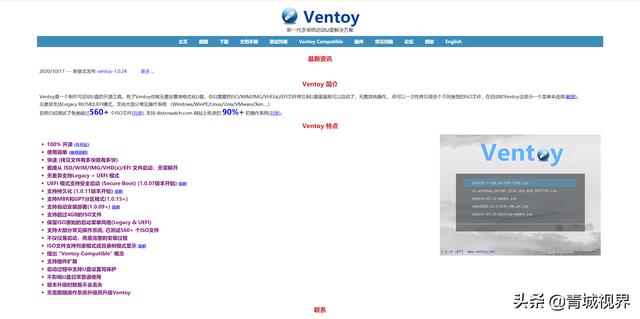 ж–Үз« жҸ’еӣҫ
ж–Үз« жҸ’еӣҫ
Ventoyе®ҳзҪ‘
иҝҷдёӘе·Ҙе…·зҡ„еҗҚеӯ—е°ұеҸ«еҒҡVentoy пјҢ е®ҳзҪ‘пјҡ
VentoyжҳҜдёҖдёӘдҪҝз”Ёз®ҖеҚ•гҖҒејҖжәҗиҖҢдё”ж”ҜжҢҒи¶…еӨҡе®үиЈ…й•ңеғҸзҡ„дёҖдёӘеҲ¶дҪңеҸҜеҗҜеҠЁUзӣҳзҡ„е·Ҙе…· пјҢ зӣҙжҺҘзӮ№еҮ»е®ҳзҪ‘йҮҢйқўзҡ„дёӢиҪҪ гҖӮ WindowsдёӢиҪҪWindowsзі»з»ҹзҡ„zipеҗҺзјҖзҡ„ж–Ү件 пјҢ дёӢиҪҪи§ЈеҺӢеҗҺи§ЈеҺӢzipж–Ү件 пјҢ е°ұдјҡжҳҜVentoryеҲ¶дҪңUзӣҳеҗҜеҠЁиҪҜ件зҡ„з•ҢйқўдәҶ гҖӮ
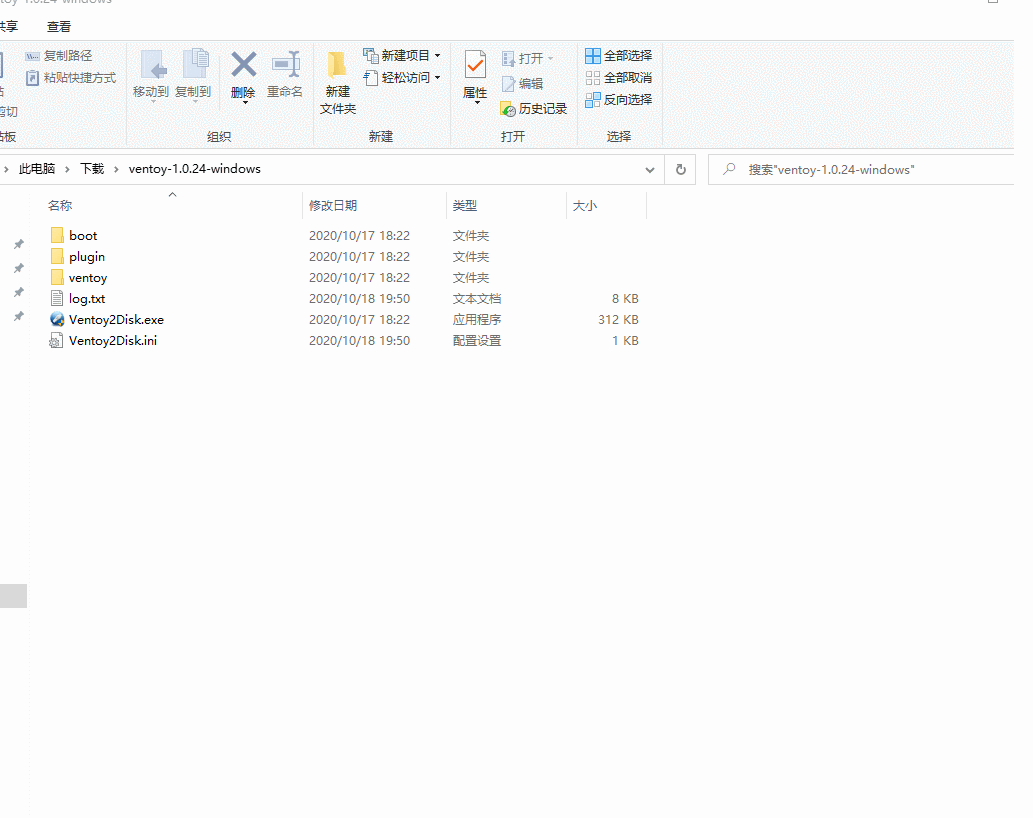 ж–Үз« жҸ’еӣҫ
ж–Үз« жҸ’еӣҫ
Ventoyе®үиЈ…иҝҮзЁӢ
иҝҷйҮҢе°ұйҖүжӢ©еҜ№еә”зҡ„Uзӣҳ зӮ№еҮ»е®үиЈ… гҖӮ
е®үиЈ…е®ҢжҲҗиҝҮеҗҺ пјҢ е°ұеҸҜд»ҘеңЁиө„жәҗз®ЎзҗҶеҷЁйҮҢйқўжүҫеҲ°иҝҷдёӘеҸ«еҒҡVentoyзҡ„Uзӣҳ пјҢ й»ҳи®Өжғ…еҶөдёӢжҳҜexFATж–Ү件系з»ҹж јејҸ гҖӮ
иҝҷдёӘж—¶еҖҷе°ұеҸҜд»ҘжҠҠзі»з»ҹISOй•ңеғҸе…ЁйғЁжӢ·иҙқеҲ°иҝҷдёӘUзӣҳйҮҢйқў пјҢ жӢ·иҙқе®ҢжҲҗиҝҮеҗҺжҠҠUзӣҳжҸ’е…ҘеҲ°иҰҒиЈ…зі»з»ҹзҡ„з”өи„‘йҮҢйқў гҖӮ
ејҖжңәеңЁBIOSеҗҜеҠЁиҸңеҚ•йҮҢйқўе°ұеҸҜд»ҘзңӢеҲ°Uзӣҳ пјҢ зӣҙжҺҘзӮ№иҝӣеҺ» пјҢ еҸҜд»ҘзңӢеҲ°Ventoyз•Ңйқў пјҢ иҝҷдёӘж—¶еҖҷе°ұеҸҜд»ҘеңЁйҮҢйқўйҖүжӢ©еҜ№еә”зҡ„зі»з»ҹй•ңеғҸжқҘзӣҙжҺҘеҗҜеҠЁ гҖӮ
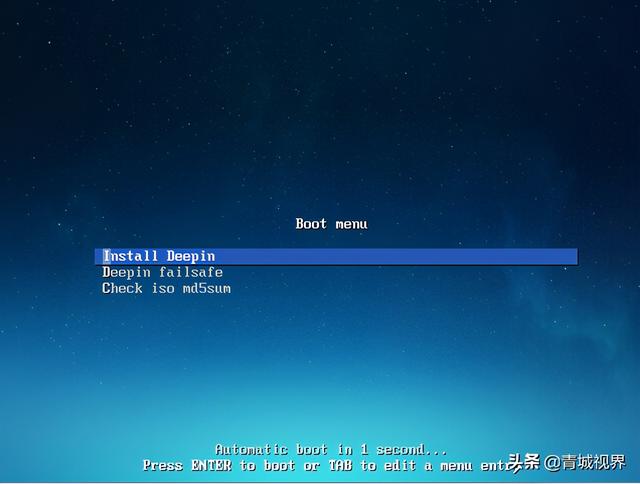 ж–Үз« жҸ’еӣҫ
ж–Үз« жҸ’еӣҫ
е®үиЈ…deepinзі»з»ҹ
зӣҙжҺҘеҗҜеҠЁе°ұжҳҜеҜ№еә”зҡ„зі»з»ҹзҡ„е®үиЈ…й•ңеғҸ пјҢ иҮідәҺеҗҺйқўзҡ„ж“ҚдҪң пјҢ еӨ§е®¶еә”иҜҘйғҪдјҡдәҶи§ЈдәҶ гҖӮ
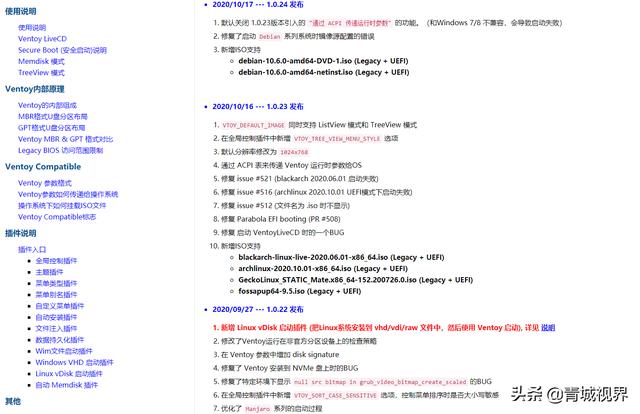 ж–Үз« жҸ’еӣҫ
ж–Үз« жҸ’еӣҫ
жӣҙж–°зүҲжң¬жҸҸиҝ°
зӣ®еүҚиҝҷдёӘиҪҜ件з»ҸиҝҮдёҚж–ӯзҡ„ж”№е–„е’ҢеҠ ејә пјҢ е·Із»ҸеҸҳеҫ—е’ҢжҲ‘еҮ дёӘжңҲеүҚ第дёҖж¬ЎдҪҝз”Ёе®ғзҡ„ж—¶еҖҷеҠҹиғҪејәеӨҡдәҶ пјҢ е…је®№жҖ§д№ҹжҳҜеҸҳеҫ—и¶ҠжқҘеҘҪдәҶ гҖӮ йҷӨжӯӨд№ӢеӨ– пјҢ еҰӮжһңдҪ и§үеҫ—иҝҷдёӘз•ҢйқўеӨӘдё‘дәҶVentoyд№ҹжҳҜж”ҜжҢҒиҮӘе®ҡд№үдё»йўҳзҡ„ пјҢ жҢүз…§VentoyйҮҢйқўзҡ„ж–ҮжЎЈиҜҙжҳҺ пјҢ еҸҜд»ҘзӣҙжҺҘж №жҚ®еҶ…е®№жӣҙжҚўе°ұеҸҜд»ҘдәҶ пјҢ еҚіеҸҜе®һзҺ°дёҚеҗҢзҡ„дё»йўҳж•Ҳжһң пјҢ иҮӘе®ҡд№үзҡ„зЁӢеәҰиҝҳжҳҜйқһеёёй«ҳзҡ„ пјҢ еҰӮжһңдҪ жңүиғҪеҠӣиҝҳеҸҜд»ҘеҺ»дҝ®ж”№Ventoyзҡ„жәҗз Ғ гҖӮ
жҺЁиҚҗйҳ…иҜ»
- еҫ®иҪҜEdgeиҝҺжқҘдёҖдёӘж–°зҡ„жө®еұӮиҸңеҚ• з”ЁдәҺз®ЎзҗҶдёӢиҪҪиҝӣеәҰ
- дёҖдёӘдә®зӮ№и§ЈиҜ» еҲӣз»ҙе°Ҹж№ғP3 Proеҝ…йЎ»иҰҒд№°зҡ„зҗҶз”ұ
- еҚҺдёәи®ӨиҜҒHCIP-GaussDB-OLTPеҸ‘еёғпјҢдёӢдёҖдёӘй«ҳзә§DBAдјҡжҳҜдҪ еҗ—
- еҸҲй»„дёҖдёӘAPPпјҢвҖңе“ҒзүҢ收иҙӯжңәвҖқжҲҗвҖңжІЎиҗҪ收еүІжңәвҖқпјҢ收дёҖй»„дёҖ
- ж•ҷдҪ з”ЁSiriжқҘжҺ§еҲ¶з”өи„‘пјҡзңҹйҰҷ
- Google AIе»әз«ӢдәҶдёҖдёӘиғҪеӨҹеҲҶжһҗзғҳз„ҷйЈҹи°ұзҡ„жңәеҷЁеӯҰд№ жЁЎеһӢ
- еҪұеғҸж——иҲ°vivo X60зі»еҲ—жӯЈејҸејҖе”® ж–©иҺ·еӨҡдёӘзәҝдёҠе№іеҸ°еҸҢеҶ еҶӣ
- 2020зҷҫеәҰең°еӣҫз”ҹжҖҒеӨ§дјҡпјҡејҖж”ҫе№іеҸ°еҚҒе‘Ёе№ҙ дёәиЎҢдёҡйҖҒеҮәеӨҡдёӘи§ЈеҶіж–№жЎҲвҖңеӨ§зӨјеҢ…вҖқ
- иҷҫзұійҹід№җе®Јеёғ2жңҲ5ж—Ҙе…іеҒң дәә们жӣҙе…іеҝғи°Ғе°ҶжҳҜдёӢдёҖдёӘ
- иҷҫзұійҹід№җдёҖдёӘжңҲеҗҺе…іеҒң жҲ‘зҡ„еҗ¬жӯҢи®°еҪ•е’ҢдёӘдәәдҝЎжҒҜжҖҺд№ҲеҠһпјҹ